Wir haben jetzt schon gelernt, wie wir unser eigenes Leistungsverzeichnis (LV) erstellen können, in der Regel wird man aber ein bestehendes LV laden und anschließend verändern wollen.
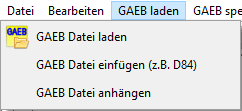
Im Menü "GAEB laden" stehen drei verschiedene Ladeoptionen zur Verfügung:
1.GAEB Datei laden
2.GAEB Datei einfügen
3.GAEB Datei anhängen
Um welche GAEB-Version (GAEB90, GAEB2000, GAEB-XML) der Datei es sich handelt wird vom Programm automatisch erkannt.
Bei der ersten Option wird ein evtl. bestehendes LV zunächst gelöscht und dann die GAEB-Datei importiert.
Die zweite Option fügt Daten (z.B. Preisinformationen aus D84,P84,X84) in das bestehende LV ein, bzw. hängt es an, wenn keine Zuordnung gefunden wurde.
Diese Option ist dazu gedacht, um Angebotsabgaben (84) zu testen oder zu laden.
Bei der dritten Option werden generell die Daten an das bestehende LV hinten angehängt.
Zum Laden gibt es auch ein Symbol ![]() in der Symbolleiste.
in der Symbolleiste.
Laden Sie die mitgelieferte Beispieldatei "beispiel.d83".
Gehen Sie nun zu Schritt 6: GAEB speichern